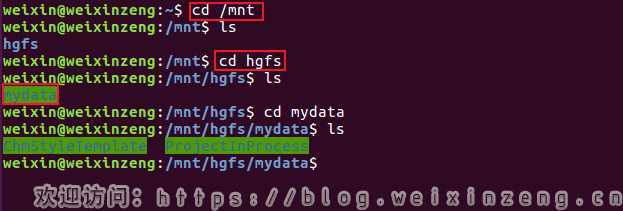文章目录
简介
目标
VM虚拟机中安装的Ubuntu16操作系统后完成基本配置。
阅读基础
熟悉计算机。
环境说明
- 操作系统windows10
参考资料
- 正点原子文档:I.MX6ULL开发指南 第二章
- NXP官方文档:I.MX6ULL参考手册、数据手册
打开虚拟机Ubuntu系统
首先,打开已经安装好的vmware workstation, 可通过windows“开始”->“所有程序”->“vmware”,打开vmware workstation,如下图:
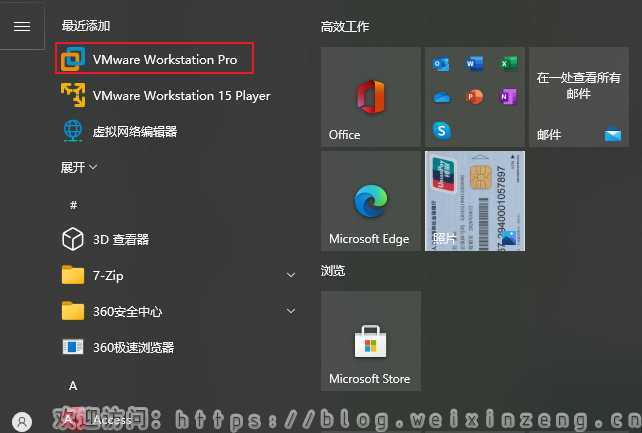
也可以直接双击桌面的“vmware workstation”的图标打开Vmware Workstation,如下图所示:

虚拟机已打开。
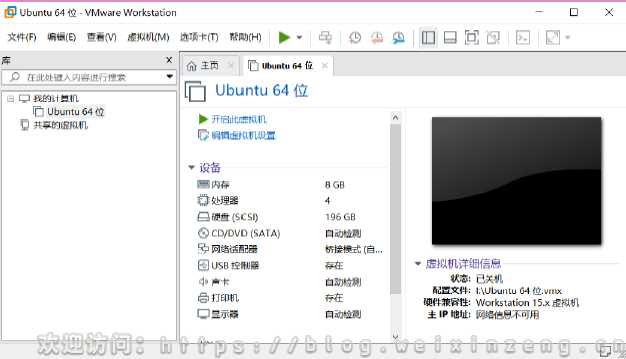
打开 VMware上的开机按钮,点击图中两个开机按钮中的任意一个就会打开Ubuntu操作系统。
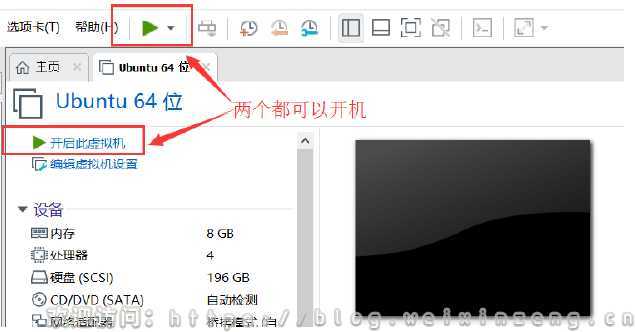
进入登陆界面 ,输入密码即可进入系统,记得打开数码锁定NumLock。
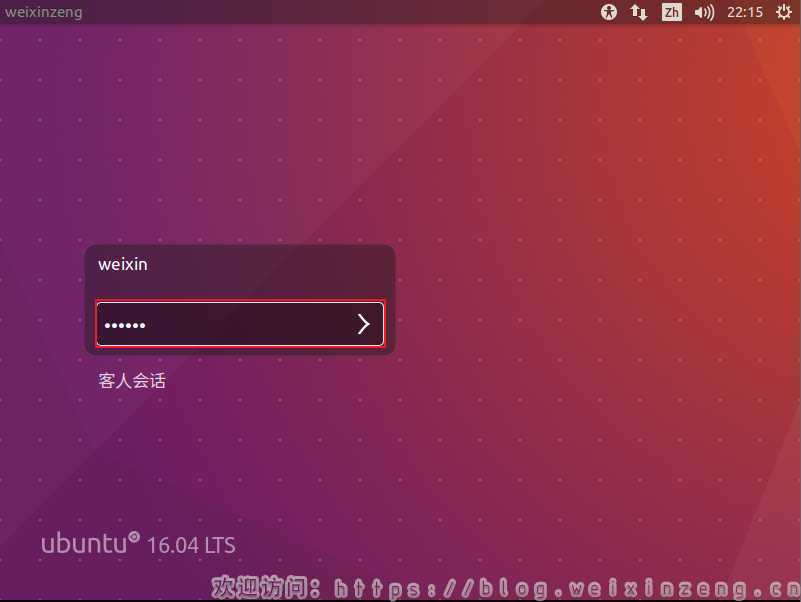
系统主界面。
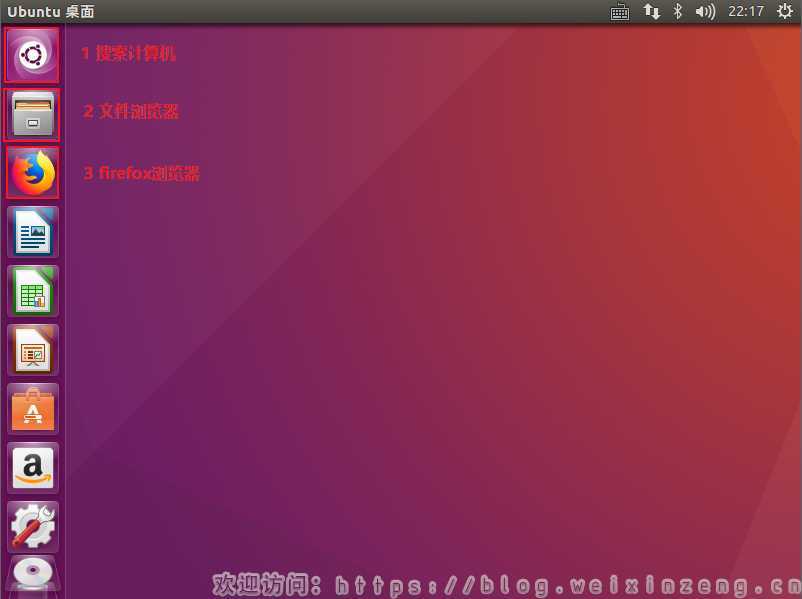
进入主界面以后大家就可以看到和 Windows基本一样,左侧有一列 APP,第一个是“搜索
计算机”,第二个是文件浏览器,打开以后可以浏览 Ubuntu系统中的文件,打开以后如图
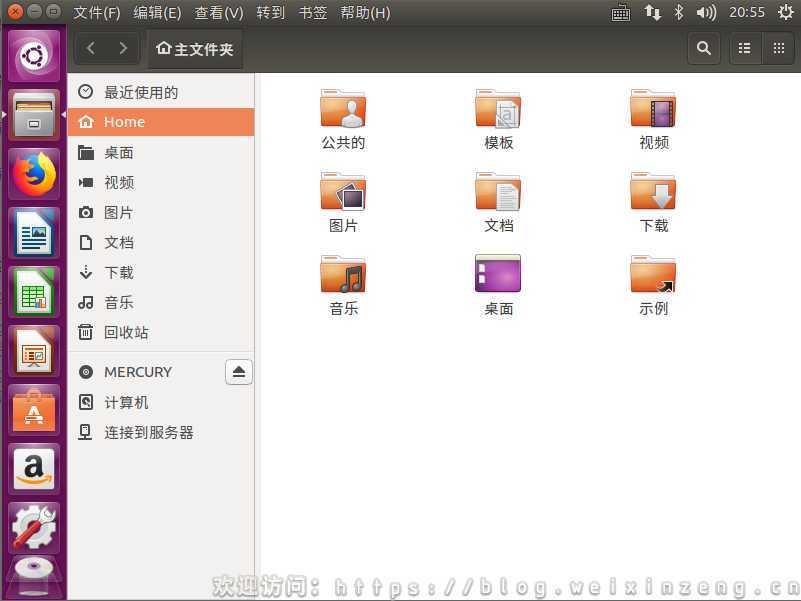
第三个是firefox浏览器,可以用来上网,比如我们登陆百度网站,如图
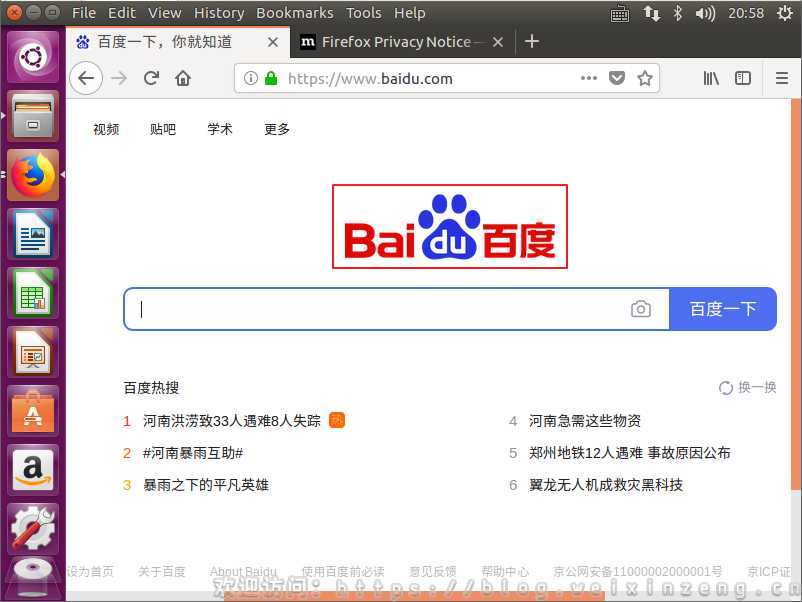
这里还有其它一些APP,可以自行打开看一下都是干啥的。
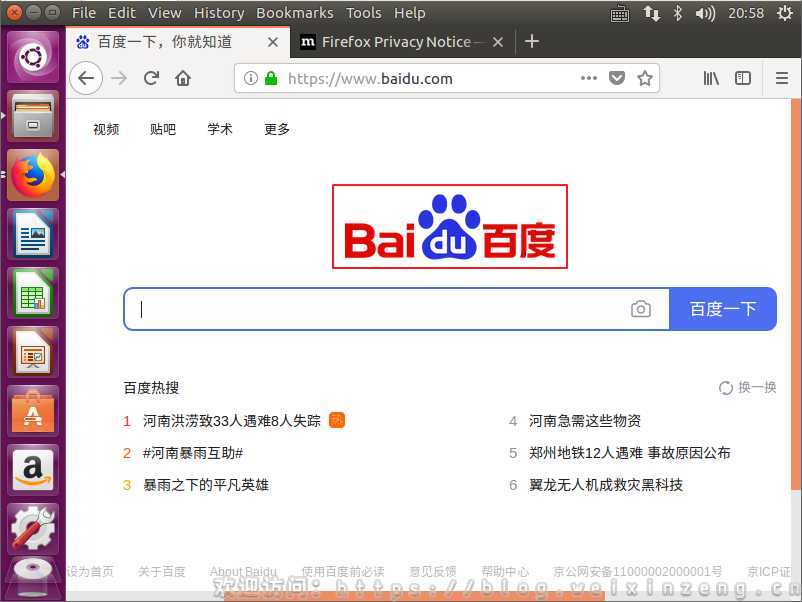
设置分辨率
我们会发现,Ubuntu 的默认桌面很小,这是因为 Ubuntu 默认分辨率是800*600,因此我们首先要设置系统分辨率,调整到合适的大小。
点击系统设置,打开系统设置界面。
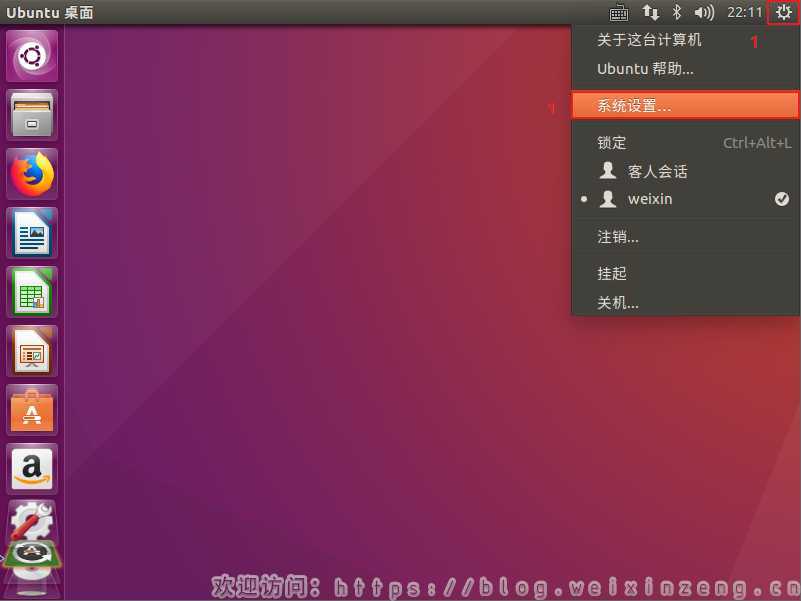
系统设置界面可以完成系统的大部分设置,我们找到**“显示”**设置并打开
点击显示。
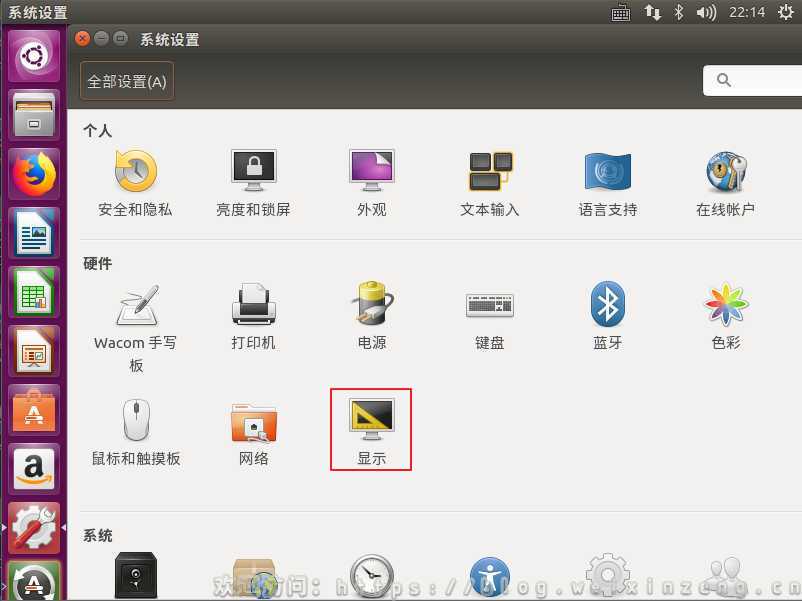
从图中可以看出,系统默认分辨率是 800X600,现在的电脑分辨率最少都是1920X1080 了,因此我们可以调整这个分辨率至合适的大小,比如我设置为 1440x900 分辨率,设置好以后点击“应用”按钮,
这里要注意,由于分辨率太小了,导致“应用”按钮就只露出了很少一部分,可以按住alt鼠标点击界面拖动界面如图所示:
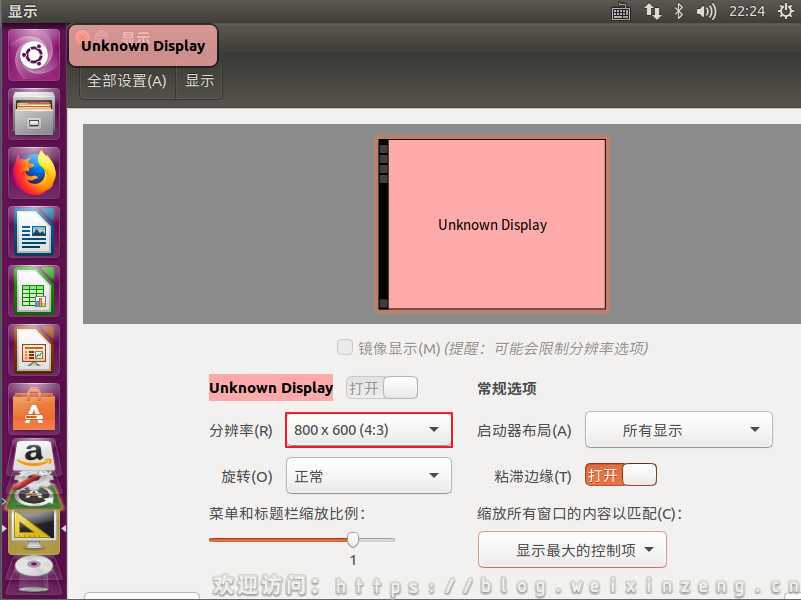
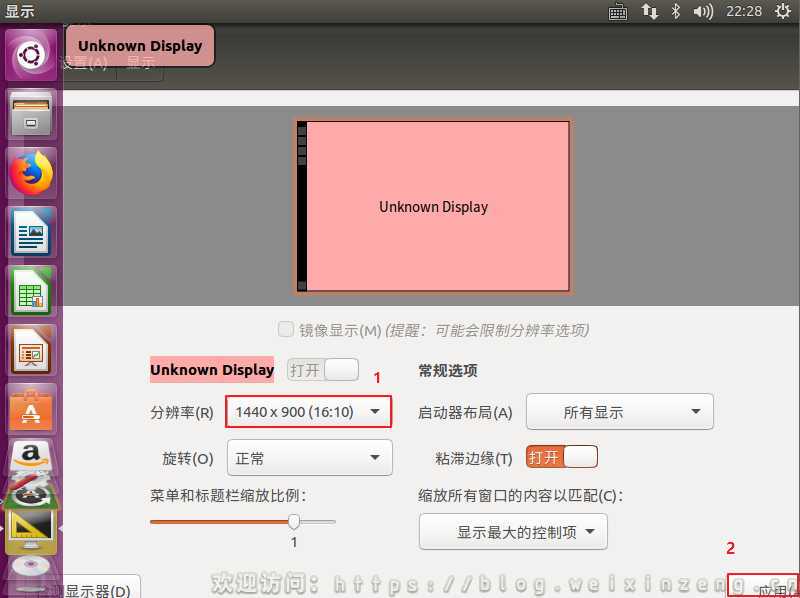
设置好分辨率以后 Ubuntu 的主界面就大了,看起来也舒服了。通过设置系统分辨率这个例子,我们就知道了如何设置 Ubuntu 系统,如果有需要设置其它东西的话都可以到系统设置里面去进行,这里就不一一详细的介绍了。
更新换源
点击A字手提包。
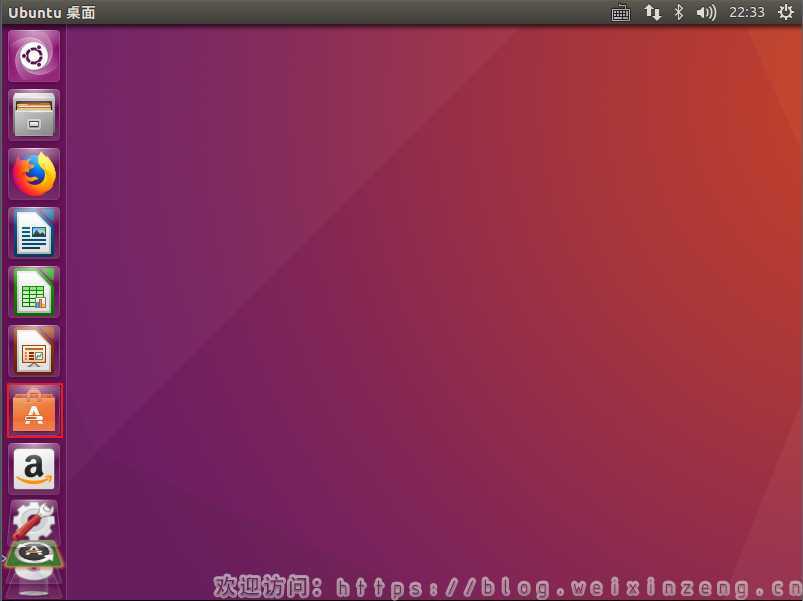
注意:是Ubuntu系统的左上角。
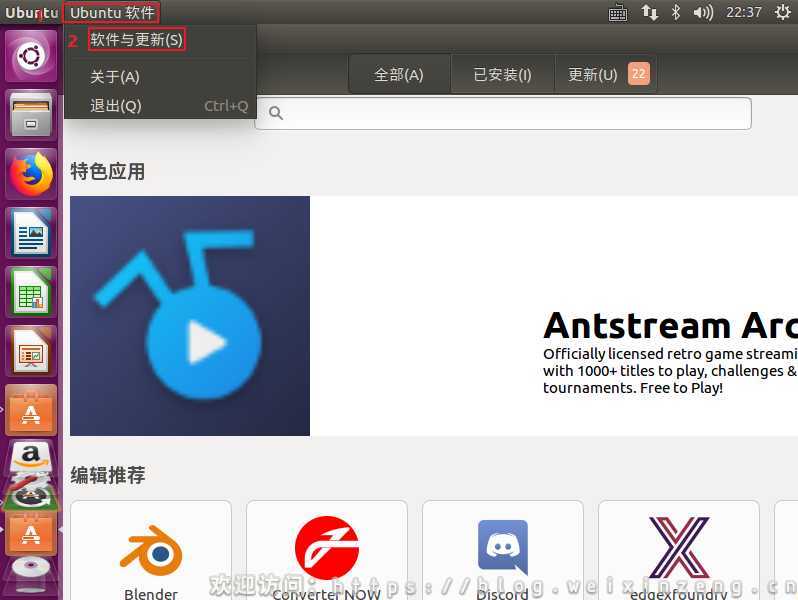
选择下拉框。
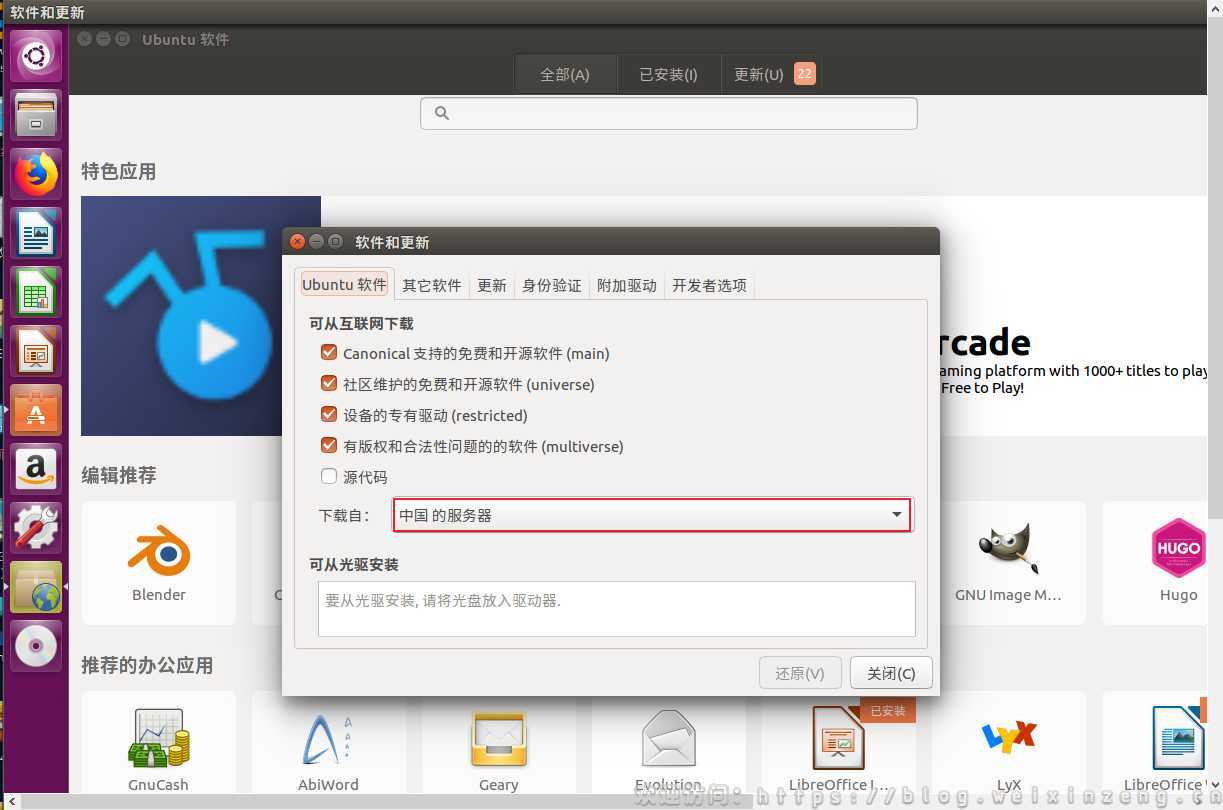
选择aliyun站点。
如果在大学里,选择清华或者其他大学的 就是edu后缀的站点,在中国选搜狐或者阿里的也可以。
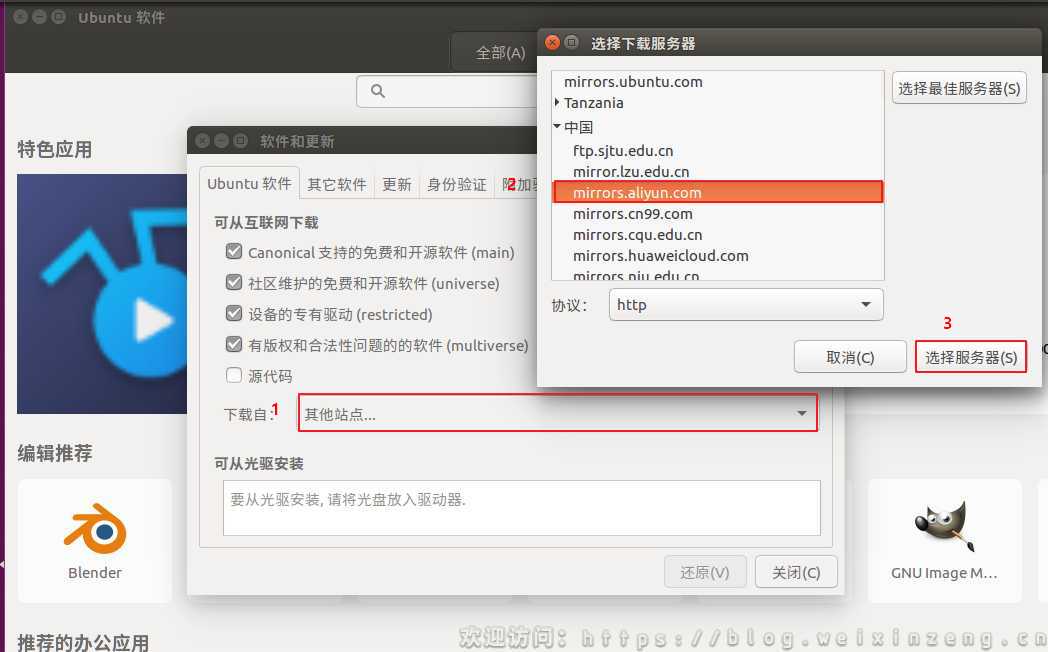
输入登录密码。
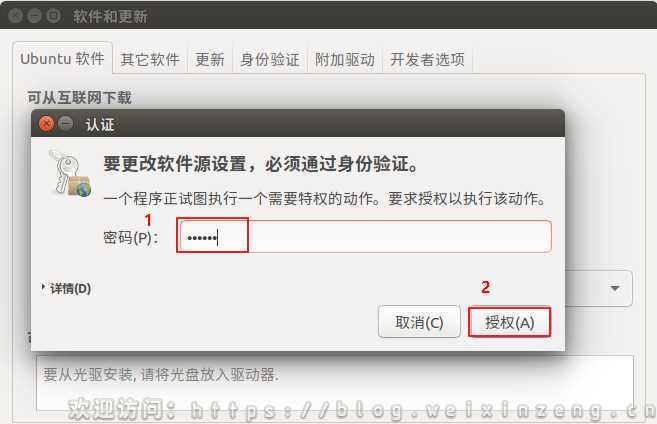
点击关闭–》重新载入。
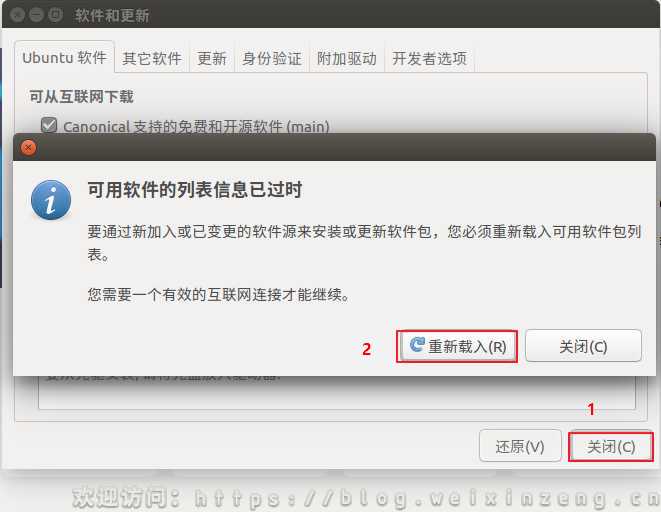
等待重新载入完成。
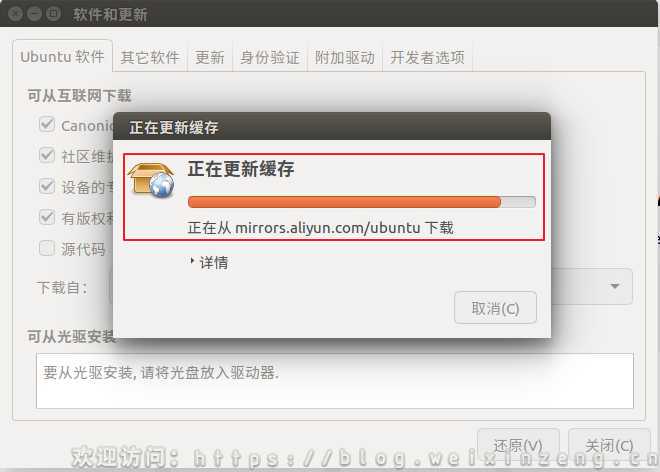
安装搜狗中文输入法
检测是否安装fcitx
首先检测是否有fcitx,因为搜狗拼音依赖fcitx,输入命令fcitx。

安装搜狗输入法
输入命令sudo apt-get install fcitx-bin
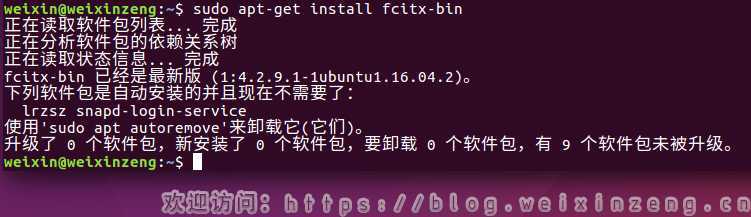
sudo apt-get install fcitx-table
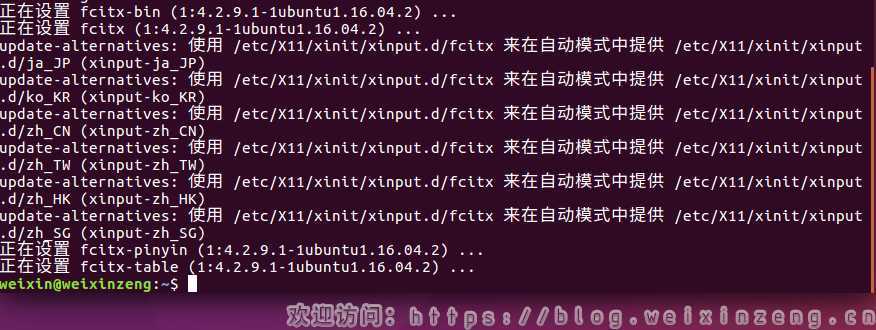
配置使用fcitx
设置输入源。点击右上角小键盘或企鹅–》点击文本输入设置,如下图。
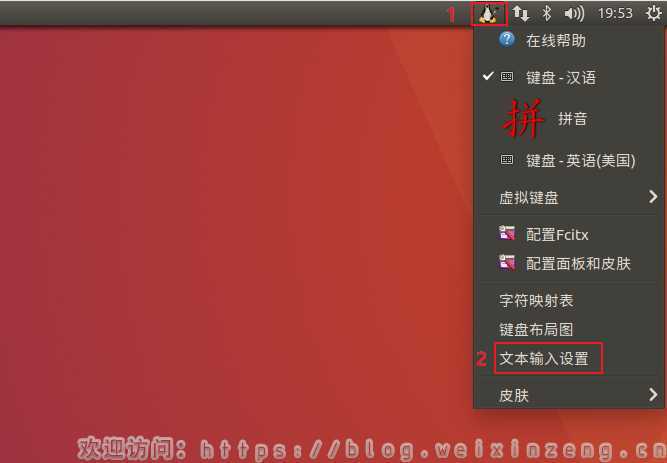
将拼音(Fcitx)设置到第一个。
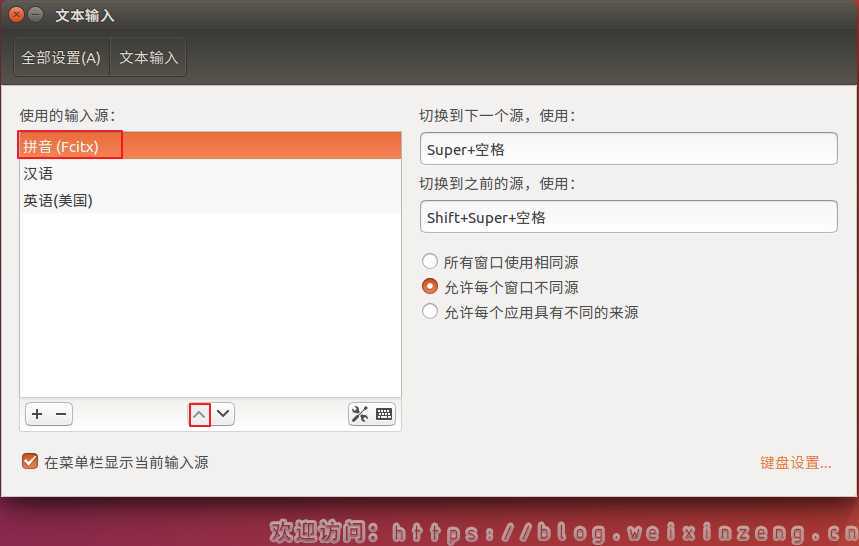
设置输入法。

将拼音设置到第一个。
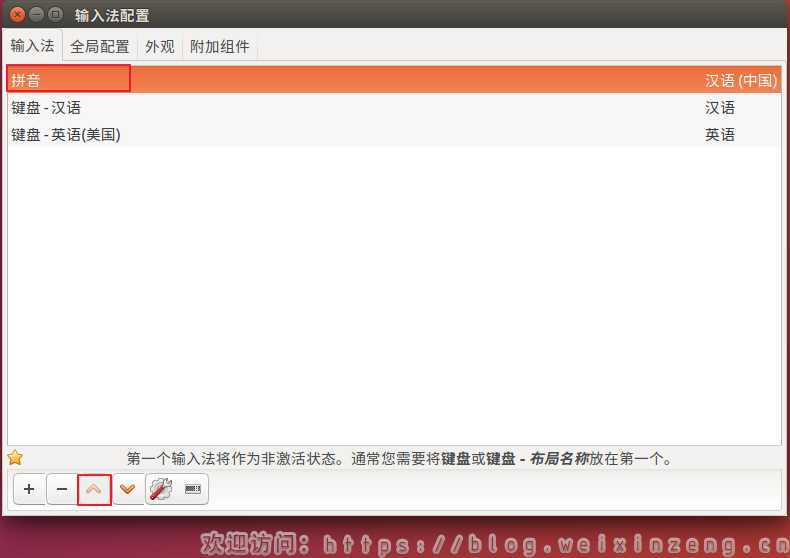
测试搜狗输入法
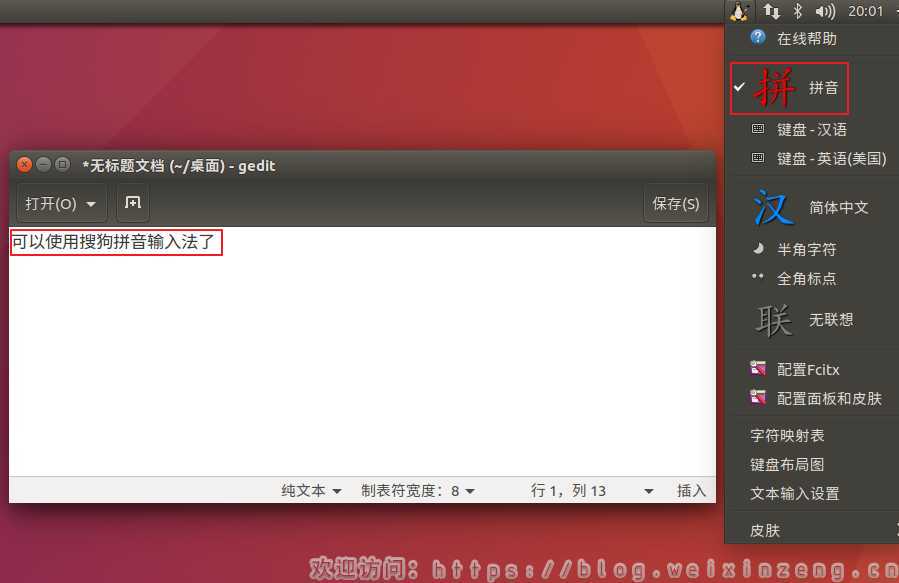
安装VMware Tools
下载WMware安装包
在登录Ubuntu的情况下,点击虚拟机–》安装VMMware Tools,如下图。
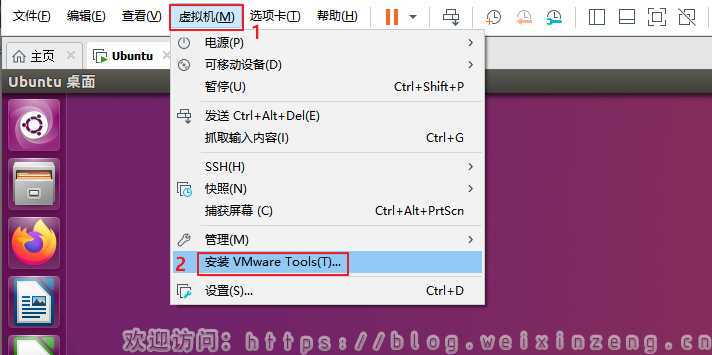
会发现虚拟机设备下多了VMware Tools这一项,点击它,其里面有一个VMwareTools…tar.gz文件,如下图。
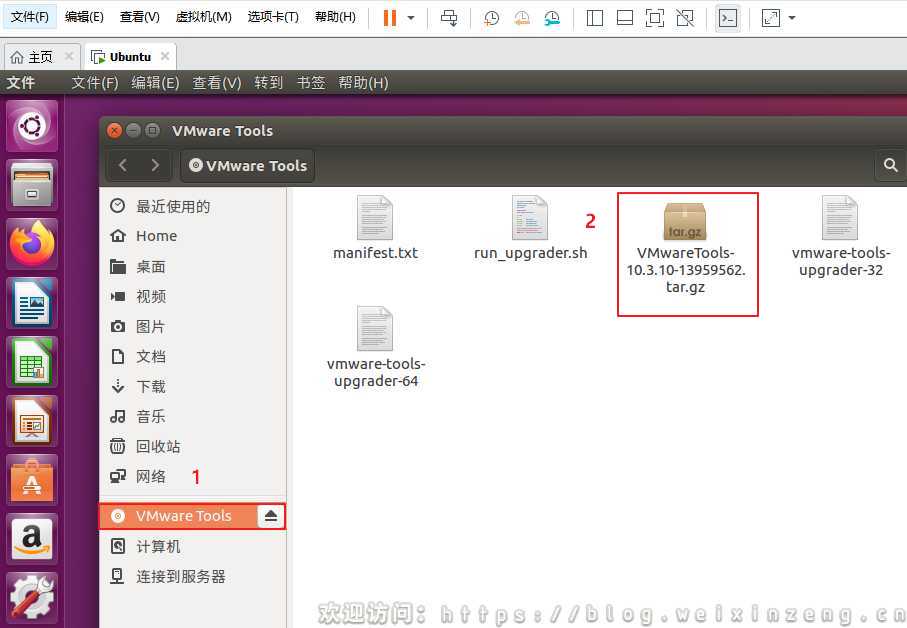
右击复制到桌面。
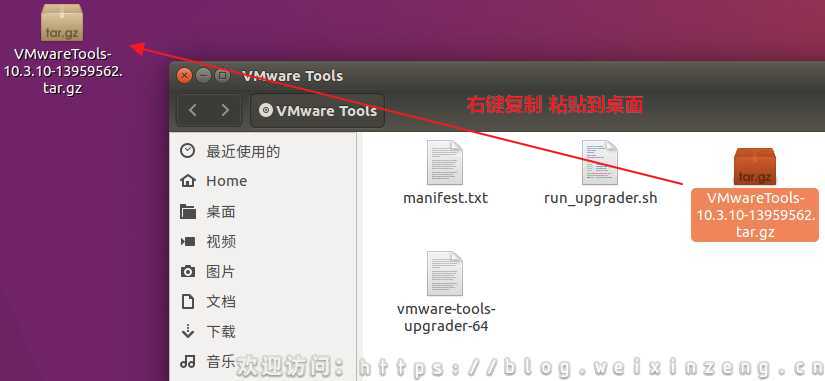
安装VMwareTools
右击桌面–》打开终端–》终端进入桌面,如下图。
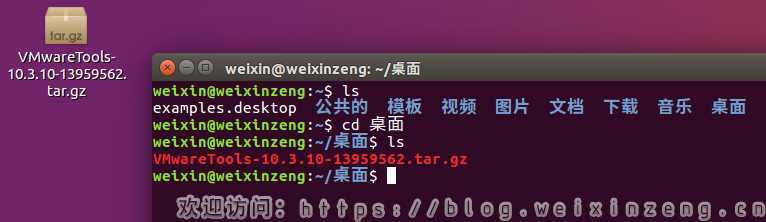
解压VMwareTools安装包。输入解压命令sudo tar -xvf VMwareTools-版本号.tar.gz
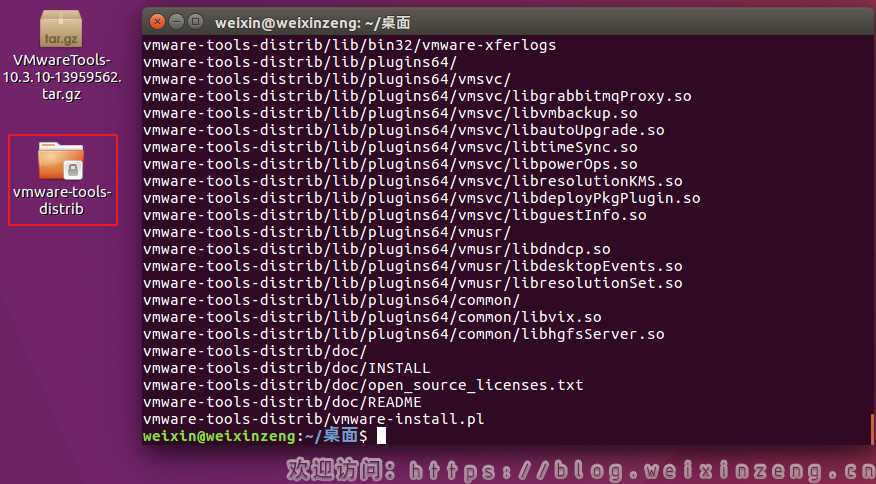
进入解压后的目录。

输入安装命令sudo ./vmware-install.pl,第一个判断输入yes,然后一路回车!
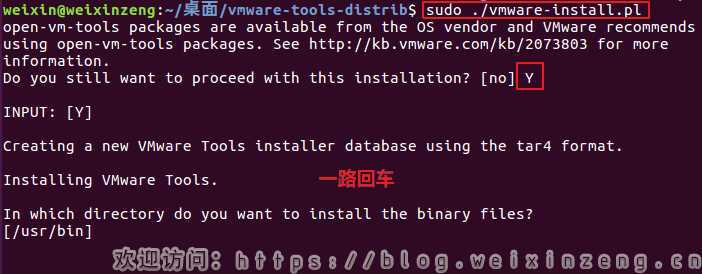
安装完成,如下图。
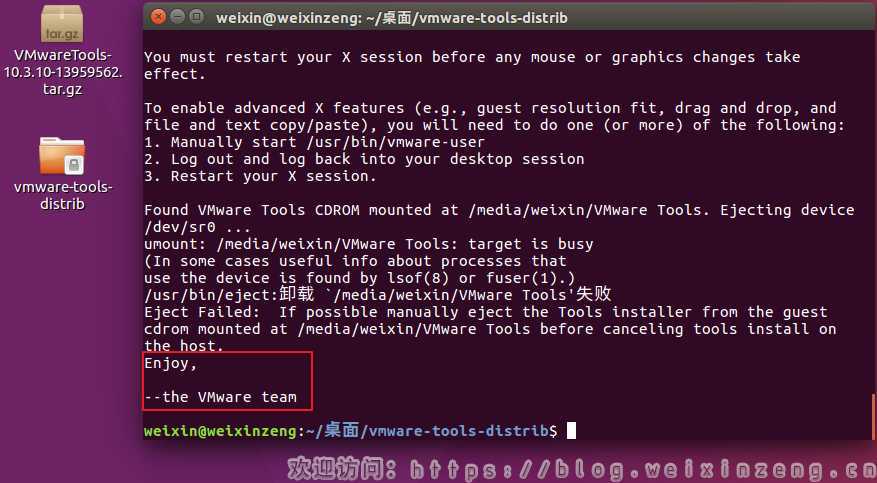
输入reboot重启,Ubuntu系统。
设置windows下的共享文件夹
登录Ubuntu系统–》点击虚拟机–》设置,如下图。
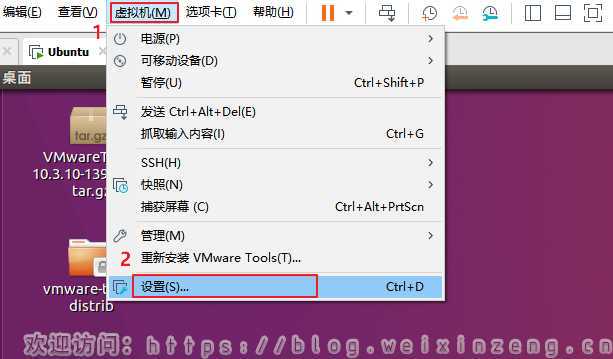
设置在windows下需要共享的文件夹,如下图。
注意:不要有中文路径。
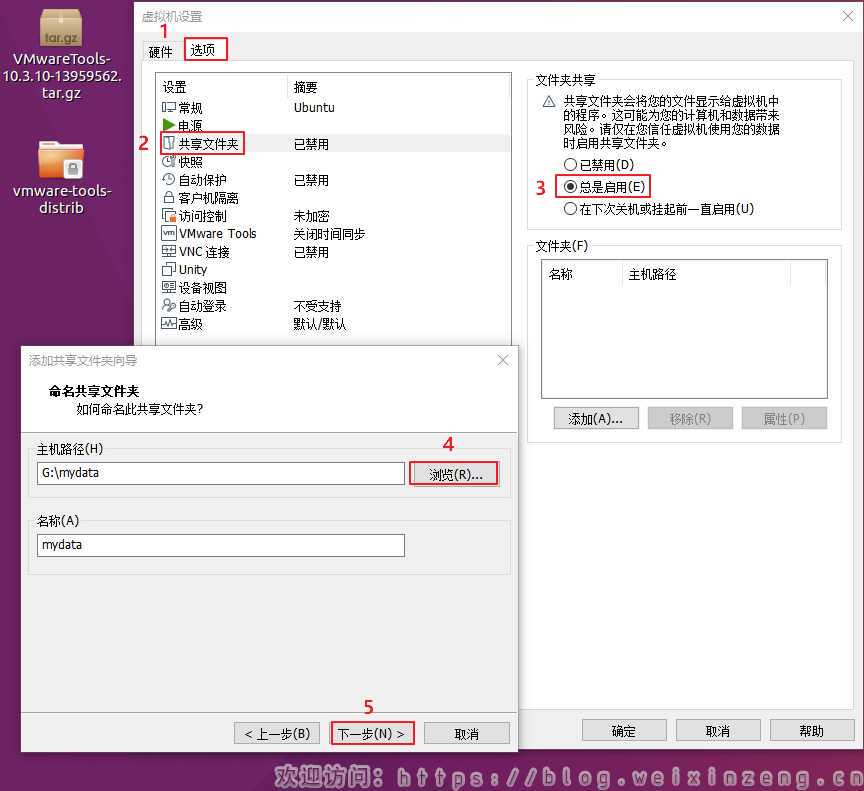
点击完成。
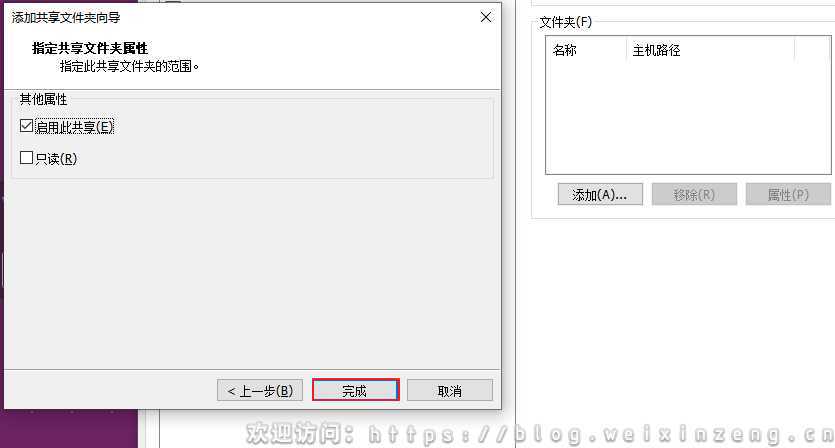
点击确定。
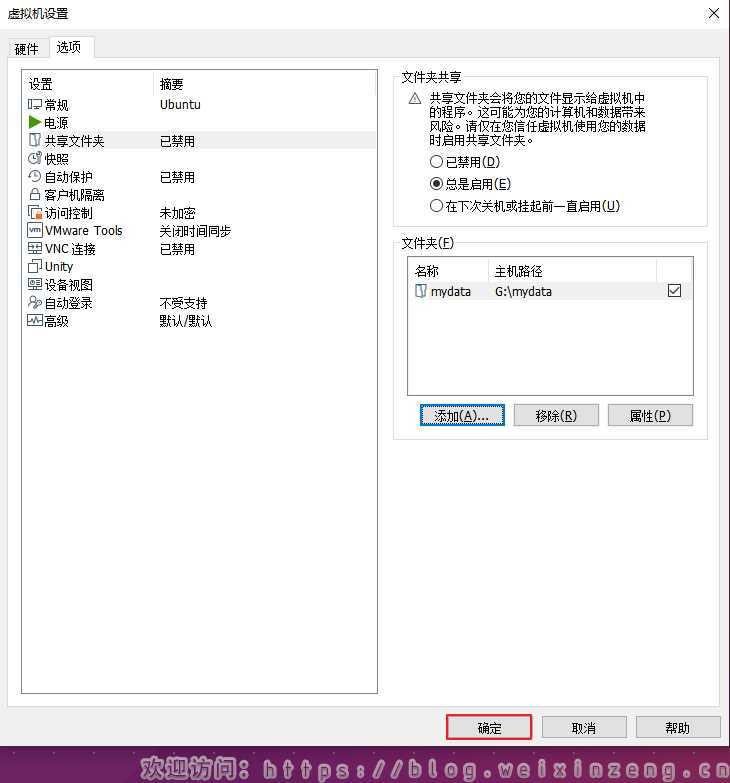
测试VMwareTools
打开终端–》进入mnt文件夹。有了一个hgfs文件夹,说明共享成功了。现在可以在windows下操作mydata文件夹的内容,也可以在Ubuntu下操作mydata文件夹下的内容。